EDUSIGN
1️⃣ Mais Edusign, c'est quoi ? Petit récap'
Avec Edusign, vous pouvez signer vos feuilles de présence directement depuis votre smartphone :
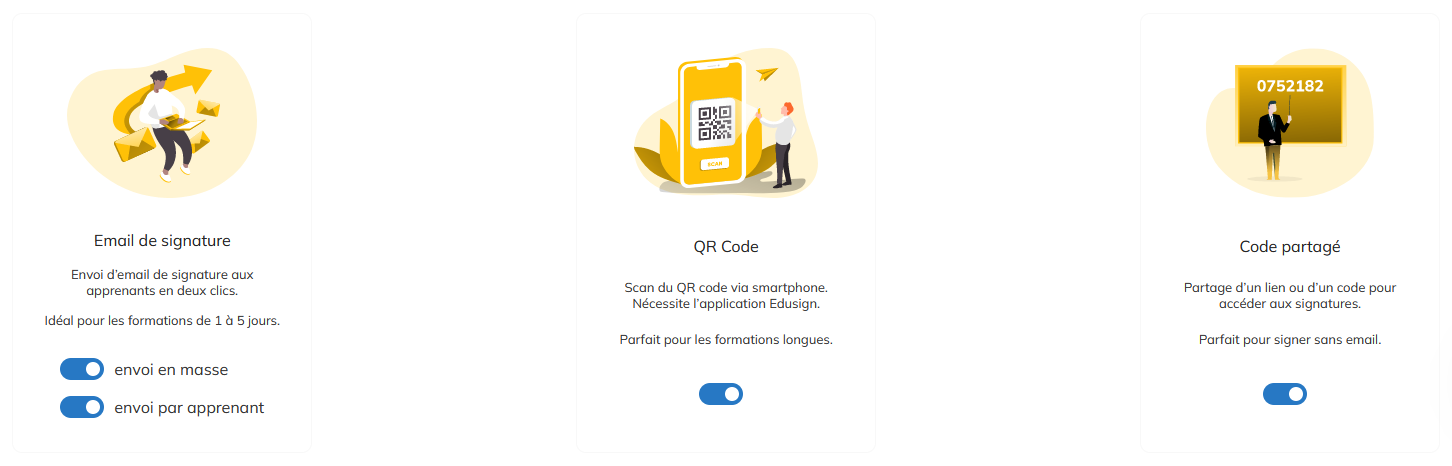
2️⃣ Procédure d'émargement via l'application Edusign :
Pour procéder à la signature, il est nécessaire de télécharger l'application mobile Edusign :
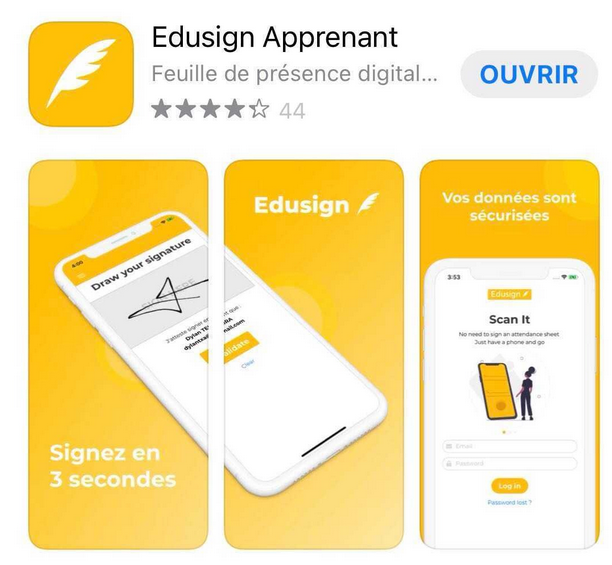
App Store:
Google Play Store:
Vous pouvez également taper le mot clé Edusign sur l’App Store ou le Google Play Store afin de trouver l’application Edusign.
Afin de vous connecter sur l’application Edusign, vous recevrez prochainement par email des identifiants de connexion.
3️⃣ Émarger via NFC à l'IFSI Vinatier
Afin de maximiser l'efficacité de vos formations, nous avons mis en place la solution d'émargement avec la technologie NFS.
Dans les prochains jours, vous remarquerez la présence de plaquettes NFS avec des QR codes apposés à chaque salle de cours.
Il vous suffira de rapprocher votre téléphone équipé de la technologie NFS de la plaquette, et le tour est joué :
⚠️
Le NFC doit naturellement être activé sur le smartphone en question. Si
le téléphone n'embarque pas la technologie, il sera alors possible
d'émarger via le QR code présent sur la pancarte
(voir ci-dessous comment faire).
Pour émarger via pancarte NFC il suffit de :
Se connecter sur l'application smartphone Edusign Apprenant.
Sélectionner la session en cours sur l'espace d'accueil.
Cliquer sur Sans contact si la salle est équipée (sinon, l'option n'apparaîtra pas).
Une fenêtre s'ouvre pour indiquer qu'il est possible de scanner.
Après avoir passé le téléphone devant la plaquette, le carré de signature apparaîtra alors à l'écran pour dessiner la signature puis la valider.
🎉 Et voilà ! 🎉
4️⃣ Procédure d'émargement via le QR code.
La plaquette NFC fait également apparaître un QR code pour les apprenants dont le téléphone ne serait pas compatible NFC. Le QR code est, de la même manière que la puce NFC, relié à la salle dans laquelle le cours a lieu.
Attention ! Avant de lancer la procédure d'émargement, veillez à ce que la géolocalisation de votre téléphone soit activée et son utilisation par l'application autorisée dans les paramètres de votre smartphone.
Il suffit alors de :
Cliquer sur le cours concerné.
Sélectionner Signe & Scan.
Signer via la fenêtre qui s'ouvre alors.
Une fois la signature effectuée, l'appareil photo s'ouvrira pour flasher le QR code et confirmer la signature.
Un message indiquant que l'appareil va être géolocalisé apparaîtra ensuite.
🎊 La signature est confirmée ! 🎊


